为什么电源没有性能模式 Win10电源计划只有平衡模式怎么修改为高性能模式
更新时间:2024-02-10 12:02:39作者:jiang
为什么电源没有性能模式?在Windows 10操作系统中,我们可能会发现电源计划只提供了平衡模式,而没有高性能模式,这是因为平衡模式被设计为在性能和能源效率之间取得平衡,以满足大多数用户的需求。对于一些需要更高性能的用户来说,他们可能想要将电源模式切换到高性能模式,以获得更好的系统性能和响应速度。如何修改电源计划为高性能模式呢?接下来我们将探讨这个问题。
具体步骤:
1.首先点击开始按钮,进入控制面板。在控制面板窗口中,点击“查看方式”下拉菜单,在弹出菜单中选择“大图标”菜单项,如图所示
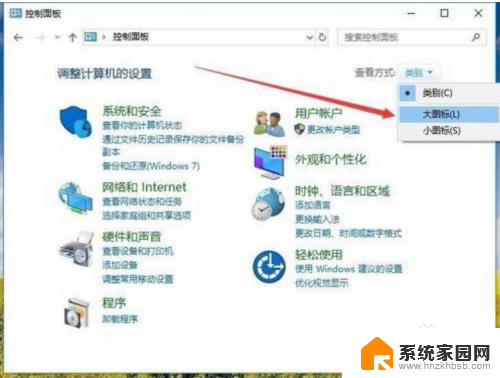
2.接着在当前窗口中,点击“电源选项”,如图所示
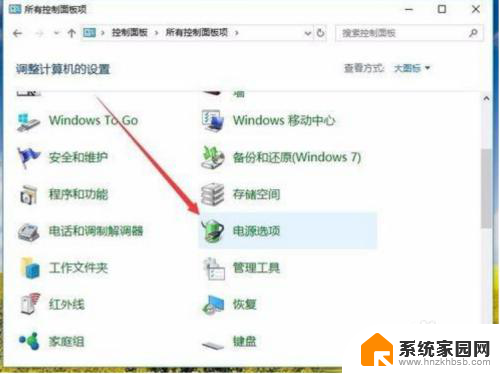
3.可以看到当前电源选项窗口中只有“平衡”模式,而没有高性能模式
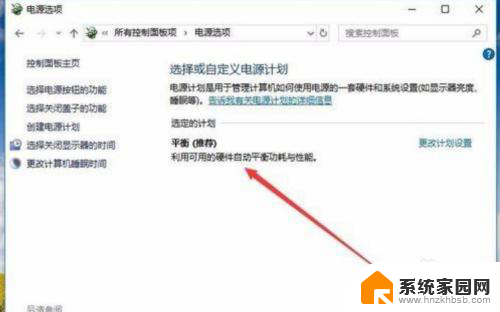
4.在当前窗口中点击左侧的“创建电源计划”菜单项,如图所示
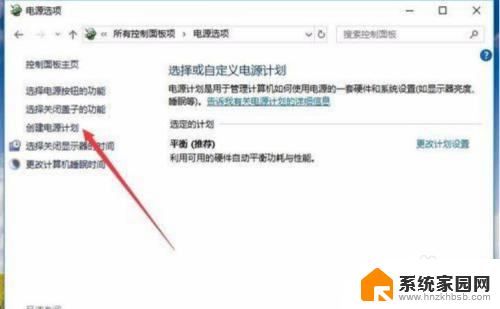
5.在打开的创建电源计划窗口中,选择“高性能”一项。下面的计划名称也可以自己设置一个好记的名称,最后点击下一步按钮,如图所示
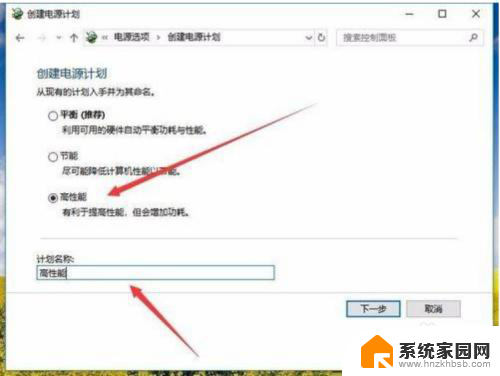
6.在打开的窗口中,点击“创建”按钮就可以了。这时回到电源选项窗口中,选择高性能一项即可
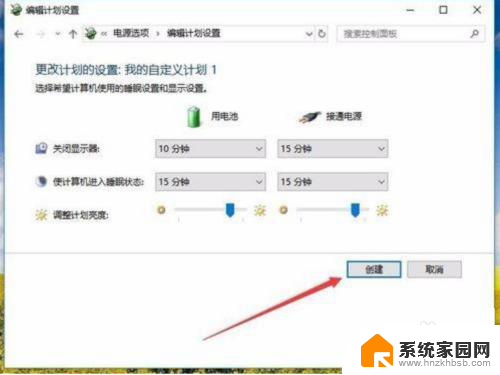
7.也可以在打开的电源选项窗口中,点击左下角的“Windows移动中心”快捷链接。如图所示
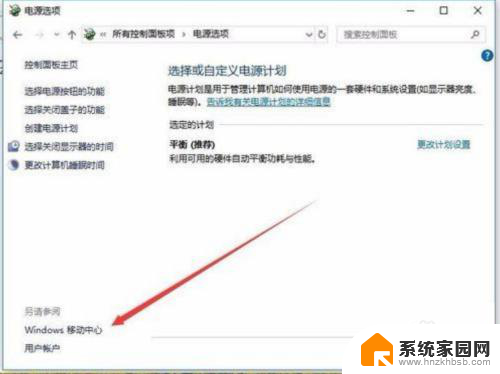
8.在打开的移动中心窗口中,点击“电池状态”下拉按钮,如图所示
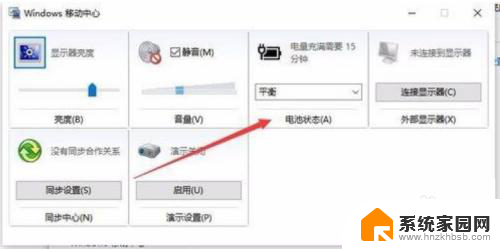
9.在弹出的下拉菜单中选择“高性能”菜单项,如图所示
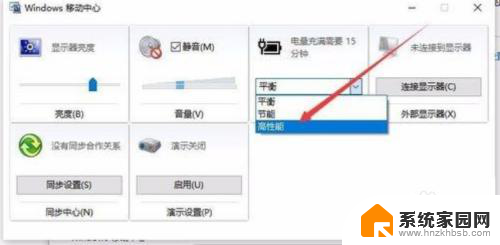
10.这时就可以选择高性能电源模式了
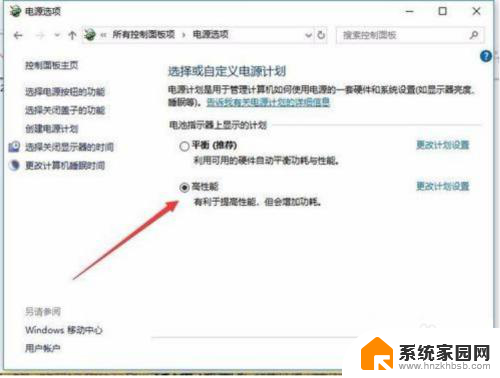
以上就是为什么电源没有性能模式的全部内容,如果有不清楚的用户,可以参考以上小编的步骤进行操作,希望能对大家有所帮助。
为什么电源没有性能模式 Win10电源计划只有平衡模式怎么修改为高性能模式相关教程
- win10设置电源计划 win10电源计划设置为高性能步骤
- 平板电脑怎么设置电脑模式 win10如何修改电源设置参数
- win10桌面右击没有护眼模式了 Win10如何设置护眼模式功能
- 为什么平板触屏没反应 win10平板模式无法触摸怎么办
- 平板设置成电脑模式 Win10平板模式和桌面模式的切换方法
- win10 触摸模式 win10平板模式触屏功能怎么开启
- win10更改显卡设置方法 Win10怎么设置显卡性能模式
- 台式电脑可以触屏吗 win10平板模式触屏功能怎么打开
- win10怎么切换平板模式 Windows10如何快速切换至平板模式
- 怎么把电脑设置为护眼模式 Win10电脑如何设置护眼模式
- win十电脑为什么新建不了文件夹 win10桌面右键无法新建文件夹解决方法
- uefi怎么备份win10系统 如何创建Win10系统备份
- windows输入法切换快捷键设置 Win10输入法切换快捷键Shift修改方法
- windows10从哪看显卡 笔记本电脑显卡信息怎么查看
- win10桌面图标边框 电脑桌面边框颜色修改
- windows10开机进入安全模式快捷键 win10安全模式进入教程
win10系统教程推荐
- 1 windows输入法切换快捷键设置 Win10输入法切换快捷键Shift修改方法
- 2 windows10从哪看显卡 笔记本电脑显卡信息怎么查看
- 3 windows10开机进入安全模式快捷键 win10安全模式进入教程
- 4 win系统激活时间 win10怎么看系统激活时间
- 5 如何更改windows10开机密码 笔记本开机密码如何修改
- 6 win10怎么找自动下载的流氓软件 win10搜索程序的方法
- 7 win10怎么允许防火墙 怎么设置防火墙允许特定IP地址
- 8 win10电脑密码忘记怎么办破解 笔记本电脑登录密码忘记了怎么办
- 9 window10系统怎么调字体大小 笔记本怎么调整字体大小
- 10 笔记本win10wifi不可用 笔记本连接不上公共场所的无线网络怎么办